6.2: Selección de software
- Page ID
- 66312
Objetivos de aprendizaje
- Identificar los tipos de software que son adecuados para proyectos de baja complejidad.
- Identificar los tipos de software que son adecuados para proyectos de complejidad media.
- Identificar los tipos de software que son apropiados para proyectos de alta complejidad.
- Describir estrategias para compartir documentos que puedan ser editados por un equipo.
Parte de un plan de comunicaciones es determinar el tipo de software de computadora que se utilizará para crear documentos, hojas de cálculo, diagramas e informes. La elección del software está relacionada con la complejidad del proyecto.
Proyectos Sencillos
Los proyectos básicos se pueden administrar utilizando algunas de las funciones disponibles en el software de propósito general que está disponible en la mayoría de las oficinas.
Procesamiento de textos
Incluso el proyecto más básico generará numerosos documentos utilizando software de procesamiento de textos. Un plan de comunicaciones puede especificar estándares para estos documentos que facilitan la creación, edición, combinación, almacenamiento y recuperación de los documentos. Los estándares de documentos incluyen los siguientes:
- Especificar el formato de archivo
- Uso de plantillas para formularios de uso común
Formato de archivo
Los programas de software de procesamiento de textos muestran un documento en la pantalla de una computadora y permiten al usuario ingresar y editar texto. Cuando el archivo se guarda en un dispositivo de almacenamiento, el texto y todos los diversos formatos, como fuente y tamaño de fuente, se convierten en un código para un almacenamiento eficiente. El código varía de un programa de procesamiento de textos a otro e incluso entre lanzamientos del mismo programa.
El programa de procesamiento de textos más común, por un amplio margen, es Microsoft Word (MS Word). Varias versiones de MS Word se ejecutan en el sistema operativo Windows y en el sistema operativo Macintosh. Las versiones de MS Word publicadas antes de 2007 guardan los archivos en un formato propietario. El formato se indica mediante un punto y una extensión de tres letras —.doc—que se adjunta automáticamente al archivo cuando se guarda. A partir de MS Word 2007 para Windows y MS Word 2008 para Macintosh, los archivos se guardan usando un formato diferente que se indica por un punto y una extensión de cuatro letras -.docx- que identifican el formato más nuevo.
Casi todos los programas de procesamiento de textos tienen la capacidad de guardar archivos en el formato de archivo.doc, y es un estándar común para los archivos de procesamiento de textos. Las versiones más recientes de los programas de procesamiento de textos, incluyendo MS Word 2007 y MS Word para Mac 2008, pueden guardar archivos en el formato.doc anterior. Hay nuevas características en MS Word 2007, como la capacidad de formatear citas en una variedad de estilos, incluyendo APA, MLA y Chicago, que se pierden cuando el archivo se guarda en el formato.doc. Las versiones anteriores de MS Word se pueden adaptar para leer los formatos de archivo.docx más nuevos descargando e instalando un programa de compatibilidad que está disponible sin costo alguno en el sitio web de Microsoft. La visualización de las extensiones de archivo de documento está oculta por defecto en el sistema operativo Windows. Se pueden mostrar desactivando esta función. Las instrucciones para mostrar las extensiones de archivo están disponibles en el menú de ayuda del sistema operativo. En el sistema operativo Windows Vista, la opción se encuentra en el Panel de Control, en Apariencia y Personalización, en Opciones de carpeta, en la pestaña Vista, en Configuración avanzada, como se muestra en la Figura 6.8 “Visualización de extensiones de nombre de archivo”.
Figura 6.8 Visualización de extensiones de nombre de archivo
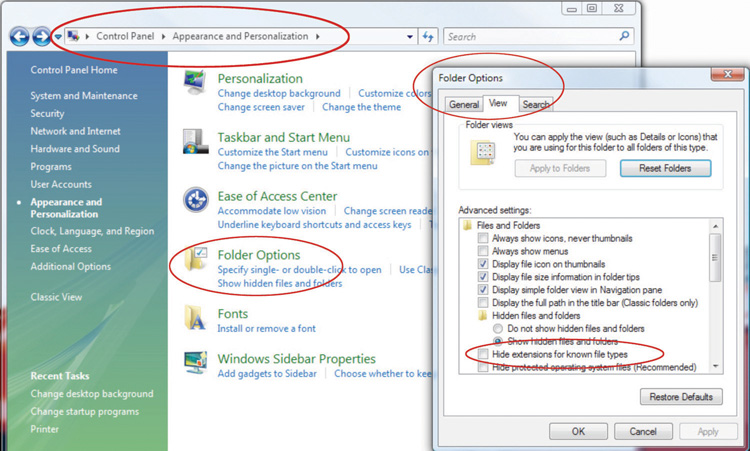
Cuando se muestre una lista de archivos en un cuadro de diálogo, elija la opción Detalles. En Windows Vista, la opción Detalles se encuentra en el botón Ver, como se muestra en la Figura 6.9 “Extensiones de archivo mostradas en la vista de detalles”.
Figura 6.9 Extensiones de archivo mostradas en la vista de detalles
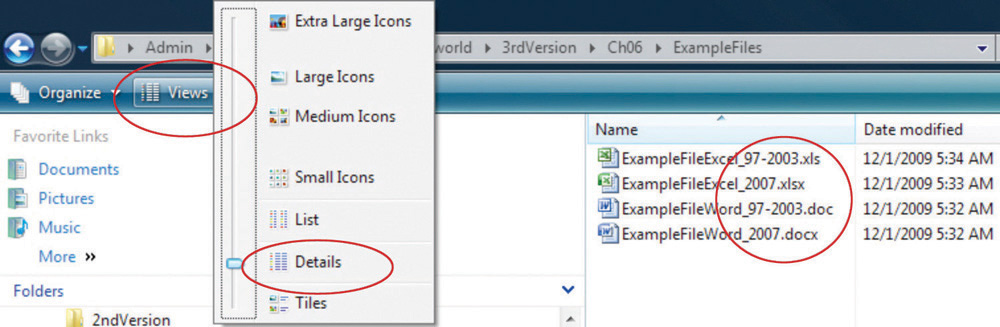
Estilos
La combinación de formato, incluyendo fuente, tamaño de fuente, color de fuente, sombreado y otros atributos utilizados para mostrar un segmento de texto e identificar su nivel de importancia, se llama estilo. A un estilo se le puede dar un nombre y aplicarse repetidamente a diferentes partes de un documento. Los estilos predefinidos están disponibles en MS Word 2007 en la cinta, en la pestaña Inicio, en el grupo Estilos, como se muestra en la Figura 6.10 “Opciones de estilo”. Los usuarios pueden definir sus propios estilos y darles nombres. Algunas organizaciones prefieren que todos sus documentos tengan fuentes y estilos similares para encabezados, texto corporal y leyendas de figuras.
Figura 6.10 Opciones de estilo

Contornos
Un esquema de un documento consiste en encabezados de temas y subtítulos, y es útil al organizar o reorganizar un documento. El grupo Estilos en MS Word 2007 incluye estilos predefinidos para nueve niveles de encabezados. Además de usar diferentes fuentes, a cada encabezado se le asigna un nivel de importancia. Un documento que utiliza encabezados con niveles asignados se puede ver en la vista Esquema, como el esquema del libro que se muestra en la Figura 6.11 “Vista de esquema en MS Word 2007”. En esta vista, se selecciona el nivel de detalle que se muestra en el contorno para mostrar los dos primeros niveles del contorno. Los encabezados y el texto oculto asociado a cada encabezado se pueden mover seleccionando y arrastrando encabezados de una ubicación en el contorno a otra.
Figura 6.11 Vista de esquema en MS Word 2007
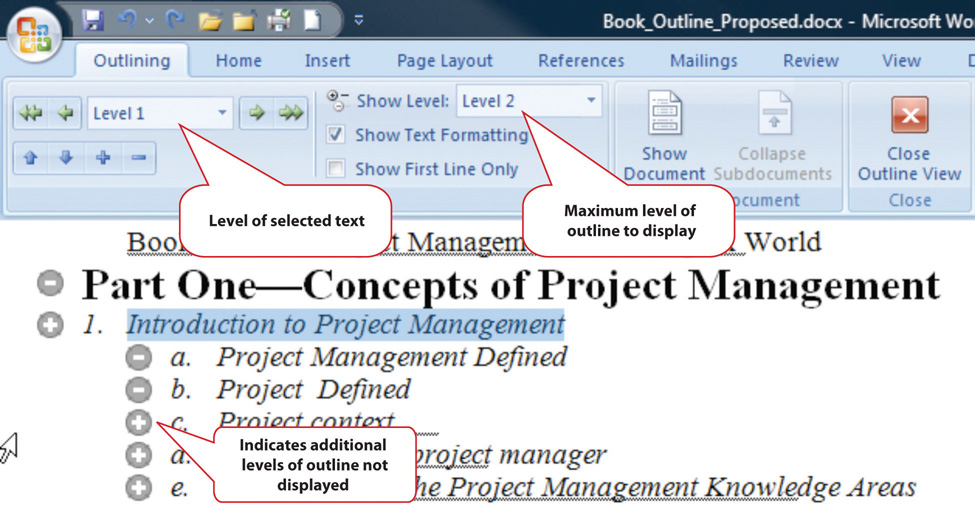
Plantillas
Si un tipo particular de documento se va a utilizar repetidamente, podría valer la pena el tiempo para crear un documento de ejemplo, una plantilla, que se formatee usando los estilos apropiados con espacios en blanco o texto de marcador de posición donde el usuario pueda insertar la información que describe una situación particular. Una variedad de plantillas ya están disponibles para descargar sin costo adicional. Por ejemplo, cuando se crea un nuevo documento en Microsoft Word 2007, existe la opción de elegir una plantilla como la plantilla de factura que se muestra en la Figura 6.12 “Documento estandarizado utilizado como plantilla”.
Figura 6.12 Documento estandarizado utilizado como plantilla
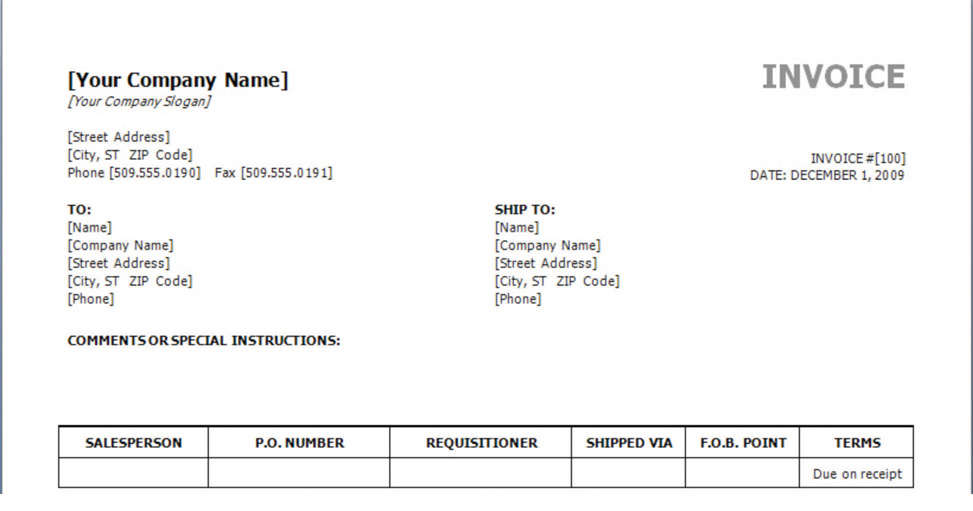
La plantilla puede ser personalizada y utilizada repetidamente para todos los documentos de ese tipo, o la organización puede diseñar la suya propia.
Diagramas
Las relaciones de reporte y el flujo de trabajo a menudo se describen usando diagramas que consisten en cajas conectadas por flechas. Los lanzamientos recientes de programas populares de procesamiento de textos incluyen herramientas de dibujo que se pueden utilizar para diagramas básicos. En MS Word 2007, una variedad de formas y conectores están disponibles en la pestaña Insertar, en el grupo Ilustraciones en el botón Formas, como se muestra en la Figura 6.13 “Menú de Diagramación de Formas y Conectores en Word 2007”.
Figura 6.13 Menú de Diagramación de Formas y Conectores en Word 2007
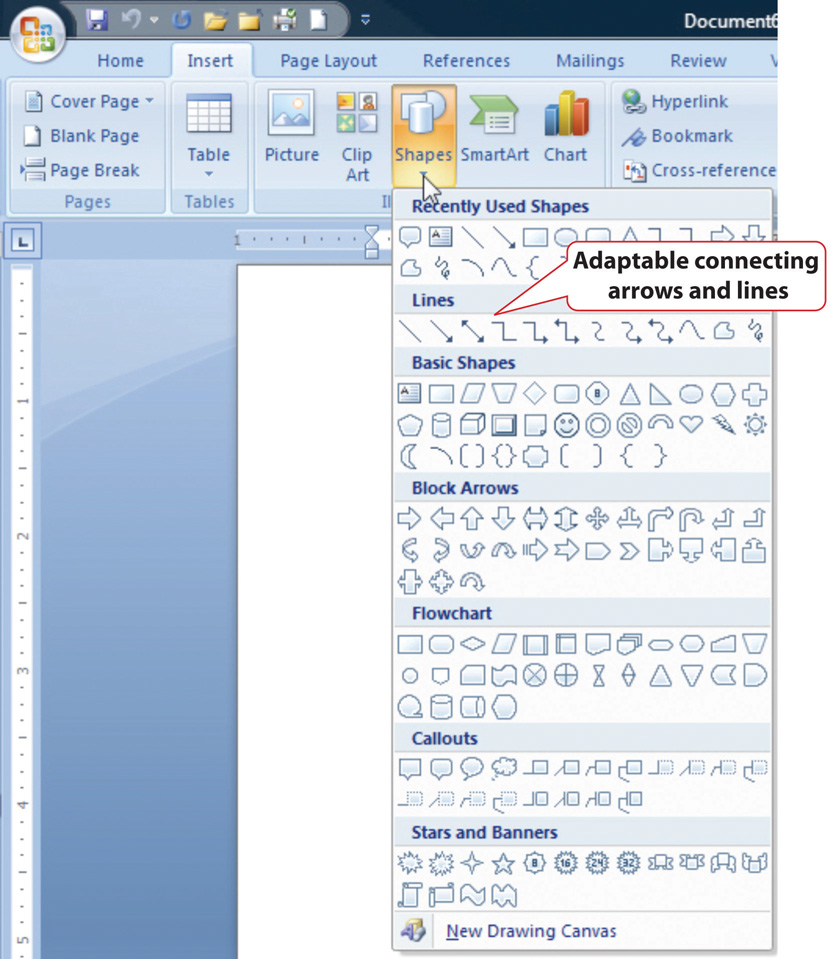
Se pueden usar líneas y flechas de conexión adaptables que se vuelven a dibujar automáticamente cuando se mueven las formas. Esta característica facilita revisiones rápidas cuando se deben mover las formas, ya que las flechas de conexión no necesitan ser redibujadas.
En Microsoft Office 2007 se introdujo una característica llamada SmartArt que cuenta con una variedad de gráficos que se pueden utilizar para mostrar la organización y las relaciones que utilizan gráficos más sofisticados y artísticos, como se muestra en la Figura 6.14 “Característica SmartArt en Microsoft Word”.
Figura 6.14 Característica SmartArt en Microsoft Word
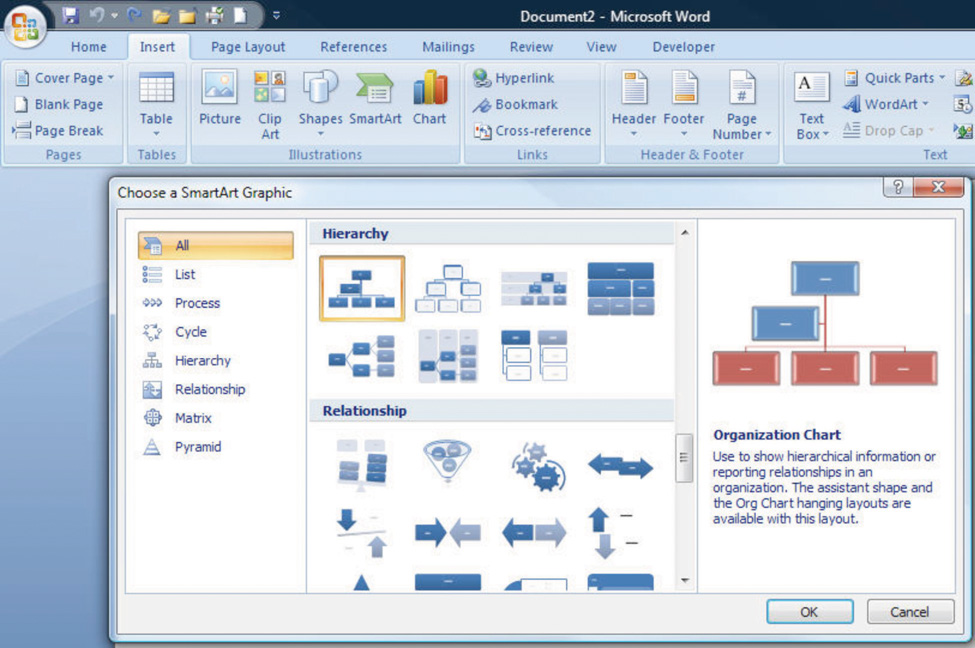
Hojas de Cálculo
Otro software comúnmente disponible crea una hoja de cálculo —una visualización de datos en formato de fila y columna— en la que se pueden manipular datos financieros o numéricos. La intersección de las filas y columnas son celdas en las que se pueden ingresar números, texto, fechas y fórmulas. Las fórmulas pueden utilizar valores encontrados en otras celdas y mostrar los resultados en la celda en lugar de la fórmula. Si se cambia el valor de una celda a la que se refiere la fórmula, todas las fórmulas que utilizan el valor de esa celda se recalculan inmediatamente. Esta característica hace que sea conveniente examinar varias opciones rápidamente. Las hojas de cálculo se utilizan a menudo para administrar datos en proyectos simples en lugar de una base de datos dedicada o un software de gestión de proyectos.
Organizar datos en filas y columnas
Si se utiliza una hoja de cálculo para almacenar datos, como una lista de actividades del proyecto o una lista de gastos, es prudente organizar los datos de alguna manera que serían utilizados por un software de gestión de datos más sofisticado. La mayoría de los programas de gestión de datos organizan los datos de tal manera que cada tipo de datos está representado por una columna con una etiqueta en la parte superior y cada fila contiene los datos específicos para un tipo de elemento. Una colección de datos dispuestos en filas y columnas es una tabla. Por ejemplo, se organizaría una lista de gastos para que los gastos individuales se registren en cada fila, y cada columna sería un tipo de información relacionada con los gastos, como se muestra en la Figura 6.15 “Gastos Organizados en una Tabla en una Hoja de Cálculo”.
Figura 6.15 Gastos Organizados en una Tabla en una Hoja de Cálculo
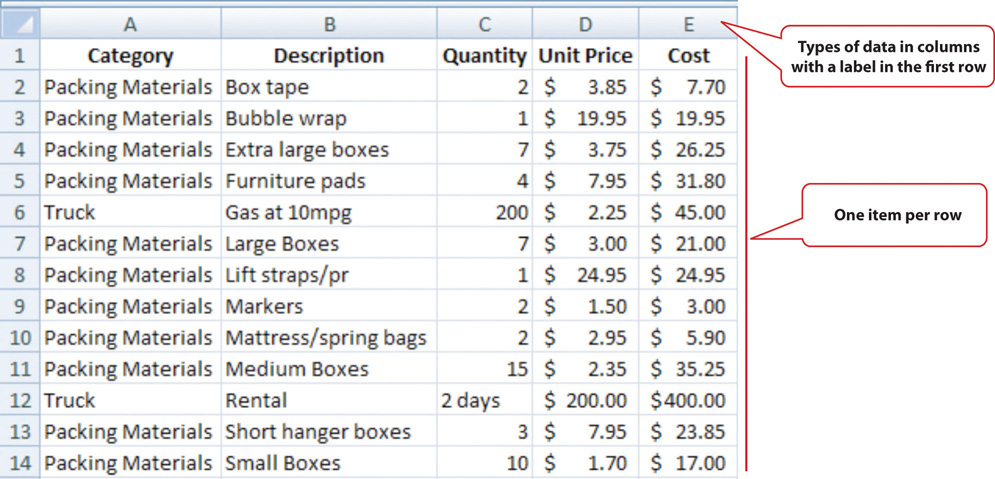
Formato de archivo
El programa de hojas de cálculo más común, por amplio margen, es Microsoft Excel (MS Excel). Ha habido varias versiones de MS Excel que se ejecutan en el sistema operativo Windows y en el sistema operativo Macintosh. Las versiones de MS Excel publicadas antes de 2007 guardan los archivos en un formato propietario. El formato se indica mediante un punto y una extensión de tres letras —.xls— que se adjunta automáticamente al archivo cuando se guarda. A partir de MS Excel 2007 para Windows y MS Excel 2008 para Macintosh, los archivos se guardan usando un formato diferente que se indica por un punto y una extensión de cuatro letras, .xlsx, que identifica el formato más nuevo.
Casi todos los programas de hojas de cálculo tienen la capacidad de guardar archivos en el formato de archivo.xls, y es un estándar común para los archivos de hoja de cálculo. Las versiones más recientes de los programas de hojas de cálculo, incluyendo MS Excel 2007 y MS Excel para Mac 2008, pueden guardar archivos en el formato .xls anterior. Hay algunas características básicas nuevas en MS Excel 2007 que se perderían al guardar archivos en el formato de archivo anterior.
Uso de una hoja de cálculo para administrar los datos del proyecto
Si los datos de la hoja de cálculo están dispuestos en filas simples del mismo tipo de datos, se pueden manipular para proporcionar informes para proyectos básicos.
Si una o más de las columnas de una tabla contienen etiquetas, números de identificación u otras descripciones, esas etiquetas se pueden usar para especificar opciones de clasificación y filtrado. Por ejemplo, si la hoja de cálculo tiene una lista de gastos, las filas de datos se pueden ordenar en valor decreciente o creciente por uno de los tipos de datos como la fecha de vencimiento o el monto del gasto. La visualización puede restringirse, filtrarse, para mostrar solo aquellas filas que cumplan con los criterios especificados por el usuario. Por ejemplo, la tabla podría filtrarse para mostrar los gastos de un departamento en particular que se incurrieron entre dos fechas. Esta capacidad facilita la elaboración de informes mensuales de avance y presupuestos.
En MS Excel 2007, las opciones de clasificación y filtrado se encuentran en la pestaña Datos, en el grupo Ordenar y filtrar bajo el botón Ordenar o Filtrar. Una vez aplicado un filtro, los botones de opción se colocan en la parte superior de cada columna para facilitar los cambios en las opciones de clasificación o filtrado. Por ejemplo, la lista de gastos que se muestra en la figura anterior se puede ordenar por las etiquetas en la columna Categoría y filtrarse para mostrar solo costos que son más de $20, como se muestra en la Figura 6.16 “Clasificación y filtrado en Microsoft Excel 2007”.
Figura 6.16 Clasificación y filtrado en Microsoft Excel 2007
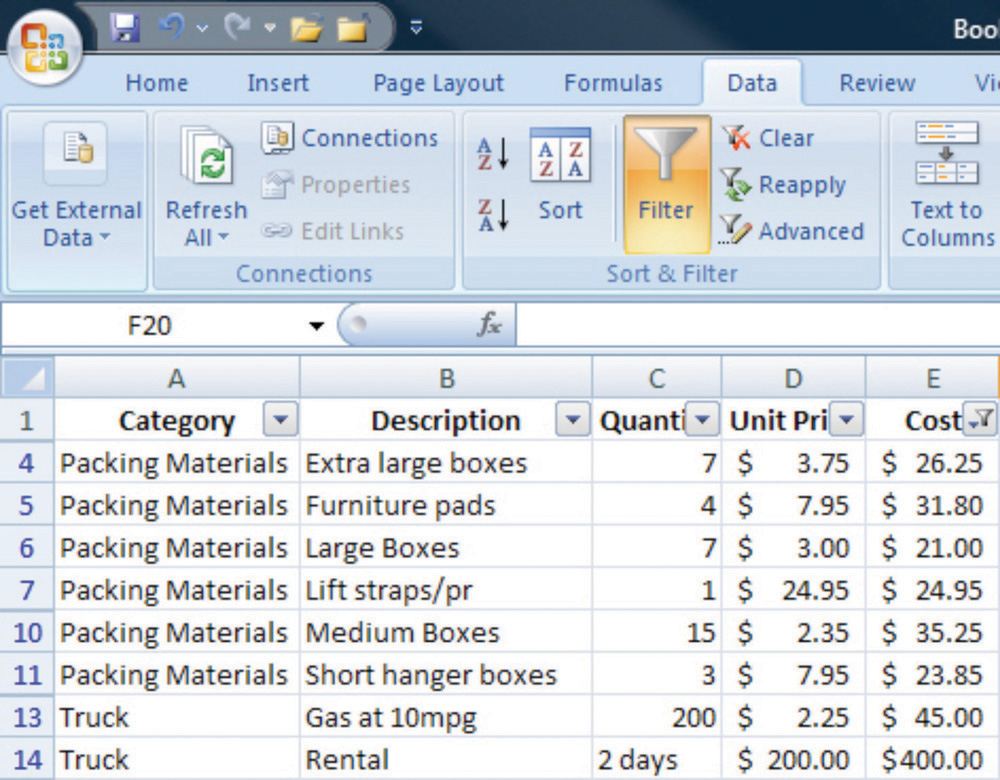
Subtotales
Si el usuario desea encontrar un subtotal de los valores que pertenecen a un grupo en particular, los grupos deben ser identificados por una etiqueta en una de las columnas. Encontrar subtotales es un proceso de dos pasos. Primero, la tabla se ordena por esa columna para unir todas las filas de cada grupo. A continuación, se aplica la función de subtotal. En Excel 2007, la opción de subtotal se encuentra en la pestaña Datos, en el grupo Esquema. Un cuadro de diálogo permite al usuario elegir las columnas a subtotales y las columnas que contienen las etiquetas de los grupos. Se inserta un subtotal debajo de la última fila para cada grupo, como se muestra en la Figura 6.17 “Uso de subtotales”.
Figura 6.17 Uso de subtotales
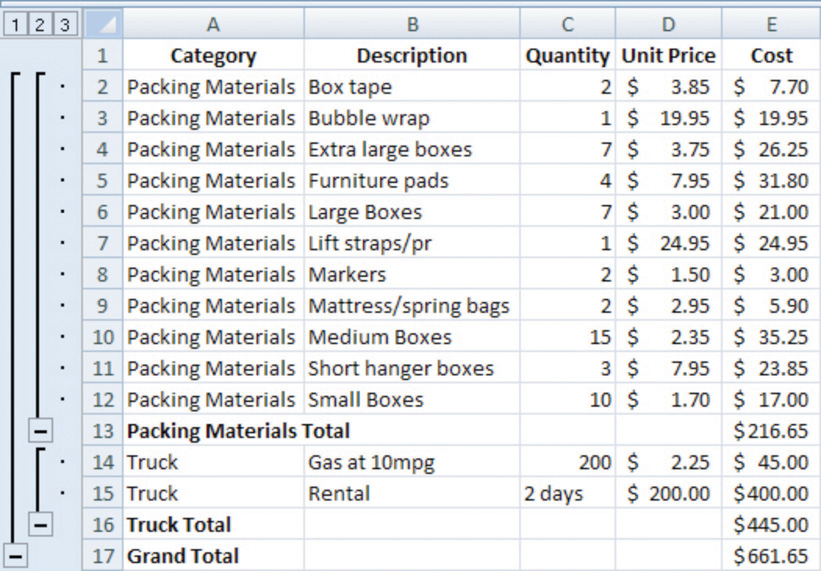
En un panel a la izquierda de la pantalla hay líneas y símbolos que indican el nivel de detalle que se muestra. Al hacer clic en las casillas con signos menos, se pueden ocultar las filas que contienen los datos, dejando los subtotales o el total general, como se muestra en la Figura 6.18 y la Figura 6.19. Esta característica permite a un administrador ver datos resumidos muy rápidamente sin el desorden visual de los detalles.
Figura 6.18
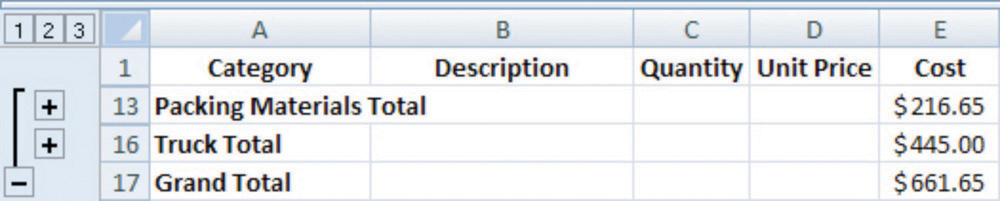
Figura 6.19

Gráficos para gráficos de barras e hitos
Las hojas de cálculo se pueden utilizar para informes básicos de progreso que muestran actividades, fechas y barras horizontales que representan la duración de una actividad. Se puede crear una secuencia de fechas como etiquetas de columna ingresando las dos primeras fechas de la secuencia, seleccionando ambas fechas y luego arrastrando el asa de relleno, un pequeño cuadrado en la esquina inferior derecha de la celda seleccionada, como se muestra en la Figura 6.20 “Creación de una secuencia de fechas”, para extender el patrón.
Figura 6.20 Creación de una Secuencia de Fechas

El programa es lo suficientemente sofisticado como para llenar correctamente secuencias de fechas entre meses que tienen un número diferente de días e incluso dar cuenta de los años bisiestos en febrero. Porque el software de gestión de proyectos más sofisticado utiliza un diseño de tabla en el que las dos primeras columnas son descripción y duración, una estructura similar, en la que esas dos columnas son adyacentes y en ese orden hará conveniente transferir la lista de actividades en un proyecto de baja complejidad al software de gestión de proyectos en fecha posterior si la hoja de cálculo no es suficiente. En la columna de duración, utilice las siguientes abreviaturas:
- d por días
- semana por semanas
- mons por meses
La duración de cada actividad y las relaciones entre las actividades se pueden ilustrar utilizando las formas de dibujo. En Excel 2007, están disponibles el mismo conjunto de formas y flechas de conector que las de Word 2007. Un rectángulo largo puede representar una barra cuya longitud representa la duración de la actividad. Los eventos o fechas significativas en el proyecto se identifican con un diamante. El diamante se puede crear usando una forma cuadrada pequeña y girándolo. Se pueden dibujar flechas entre las formas para indicar sus relaciones, como se muestra en la Figura 6.21 “Diagrama de Actividades”. Desafortunadamente, las flechas en Excel 2007 se conectan a mangos en los lados de los cuadrados girados en lugar de las esquinas. Este detalle puede pasarse por alto en un diagrama de proyecto simple.
Figura 6.21 Diagrama de actividades
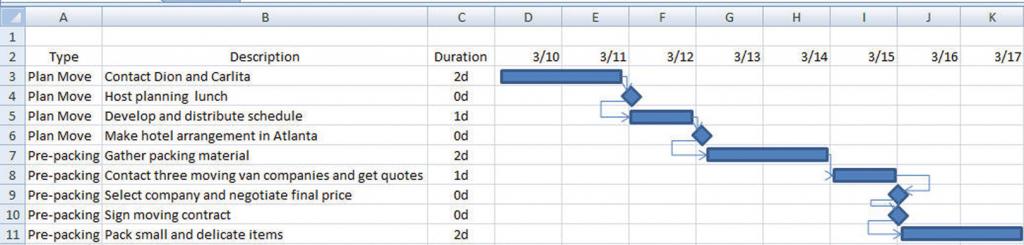
Este tipo de diagrama es útil para proyectos con baja complejidad donde bastará con un simple gráfico de algunas actividades.
Software para Proyectos Moderadamente Complejos
Los proyectos más complejos involucran a más personas que a menudo están separadas geográficamente y que contribuyen a los mismos documentos. Los proyectos complejos tienen más tareas con relaciones más complejas. Para gestionar esas tareas y relaciones, se justifica el uso de software de gestión de proyectos dedicado y software de diagramación más sofisticado.
Compartir documentos del equipo
Si más de una persona en un equipo va a contribuir a un documento, el documento debe ser accesible para ellos. Para gestionar documentos que sean creados por un equipo, es necesario controlar las ediciones para que el trabajo no se pierda ni se confunda.
Control de Versiones
Los archivos como documentos de procesamiento de textos y hojas de cálculo pueden almacenarse en la computadora de un individuo y enviar copias a los participantes que luego realizan cambios y devuelven la versión revisada a la persona responsable de la versión final del documento. Si más de una persona está editando su propia copia de un documento al mismo tiempo, se crean diferentes versiones del documento con diferentes adiciones o correcciones. Los programas de procesamiento de textos como MS Word 2007 tienen una característica que puede comparar dos documentos e identificar las diferencias para ayudar a reunir los dos documentos diferentes. Esta característica se encuentra en la pestaña Revisar, en el grupo Comparar, como se muestra en la Figura 6.22 “Función Comparar documentos”.
Figura 6.22 Función Comparar documentos
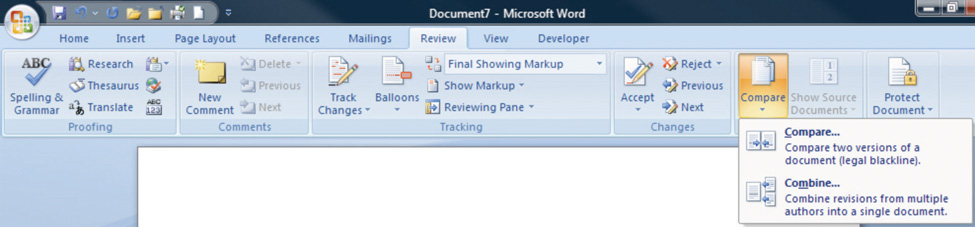
La mayoría de los programas de software realizan copias de seguridad periódicas para protegerlos de la pérdida accidental Una de las formas en que un usuario aún puede perder mucho trabajo es reemplazando una versión más nueva de un documento por una versión anterior. Es posible mostrar la fecha en la que se guardó el archivo por última vez usando la vista Detalles. Si existe más de una versión del archivo en dos ubicaciones diferentes, las fechas se pueden comparar para determinar cuál es la más reciente. Estas técnicas son útiles para proyectos sencillos con muy pocos participantes.
Almacenamiento de archivos y control de acceso
La administración de versiones de documentos que son editados por más de una persona se puede hacer de manera más efectiva colocando el archivo en una ubicación a la que puedan acceder todos los miembros del equipo. Esto puede ser una unidad compartida en la computadora de la compañía o en un servicio de intercambio de documentos. Las personas que necesitan usar el documento se agrupan por su necesidad de acceso. Tres agrupaciones son comunes:
- Ver solo
- Editar solo
- Propietario/Administrador
El propietario o administrador del documento puede establecer los niveles de acceso. Estos niveles de acceso se pueden asignar a cada individuo, o pueden asignarse a grupos nombrados y la persona puede hacerse miembro de un grupo. El propietario del documento puede optar por aceptar o rechazar los cambios realizados por aquellos con permiso de solo edición.
La ventaja de este método es que solo hay una versión del archivo. Si se está editando un archivo, generalmente se bloquea para que otros miembros del equipo puedan verlo pero no lo puedan editar hasta que el primer editor cierre el archivo.
Si el archivo se almacena en una computadora que está en una red segura dentro de una organización, puede ser difícil para los miembros del equipo que no tienen conexiones directas a la red de la compañía obtener acceso a los archivos. Para proteger la seguridad de la red de la compañía, el administrador de la red puede otorgar a un usuario externo permiso para acceder a la red desde cualquier lugar de Internet utilizando una conexión de red privada virtual (VPN). Una VPN utiliza el cifrado, reemplazando el contenido legible por un código, para proteger la comunicación entre la red y el usuario y hacerla segura. La conexión VPN lleva al usuario a la red de la empresa como si estuviera conectado directamente, pero aún así necesitan las contraseñas adecuadas para acceder a los documentos compartidos.
Seguimiento de cambios y adición de comentarios
Una de las características que es particularmente útil para realizar un seguimiento de los cambios realizados en un documento por varios usuarios se llama Seguimiento de cambios. En Microsoft Word 2007, se encuentra en la pestaña Revisar, en el grupo Seguimiento. Los cambios pueden mostrarse en el documento o en globos laterales.
Si un miembro del equipo desea explicar un cambio, es muy importante que no inserte su explicación como texto en el documento. Tales explicaciones podrían no ser eliminadas y terminarían en la versión final del documento con resultados potencialmente dañinos. En cambio, los miembros del equipo pueden usar una forma de nota adhesiva electrónica para hacer comentarios. Esta característica se encuentra en MS Word 2007 en la pestaña Revisión, en el grupo Comentarios. Un cambio y un comentario se muestran en la Figura 6.23 “Seguimiento de cambios y adición de comentarios”. El titular del documento debe pasar por el documento y aceptar o rechazar cada cambio y eliminar todos los comentarios antes de que el documento se libere como producto terminado. Las opciones Siguiente, Aceptar y Rechazar se encuentran en Microsoft Word 2007 en la pestaña Revisar, en el grupo Cambios.
Figura 6.23 Seguimiento de cambios y adición de comentarios
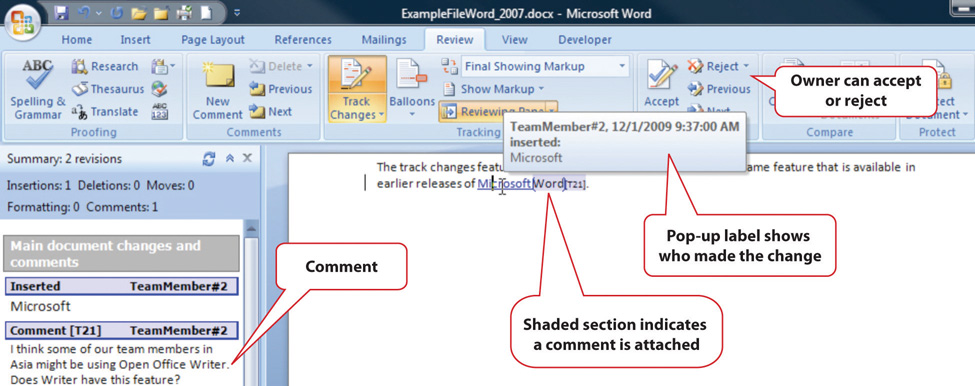
Software de Diagramación
Los procesos y relaciones en proyectos de complejidad media y alta generalmente requieren herramientas de software más sofisticadas para crear diagramas de informes y diagramas de flujo de trabajo. El mercado de software de diagramación es más diverso que para procesamiento de textos y hojas de cálculo, y no es tan probable que la mayoría de los miembros del equipo tengan los mismos programas que guardan archivos en los mismos formatos. Microsoft Viseo 2007 está disponible como un programa independiente que se vende por varios cientos de dólares. Para proyectos de complejidad media, una alternativa gratuita a Viseo es Open Office Draw. Open Office es una alternativa de software libre que incluye programas de procesamiento de textos, hojas de cálculo, presentación y dibujo. El programa Open Office Draw, y otros similares, pueden crear diagramas como el que se muestra en la Figura 6.24 “Diagrama creado usando Open Office Draw”.
Figura 6.24 Diagrama creado usando Open Office Draw
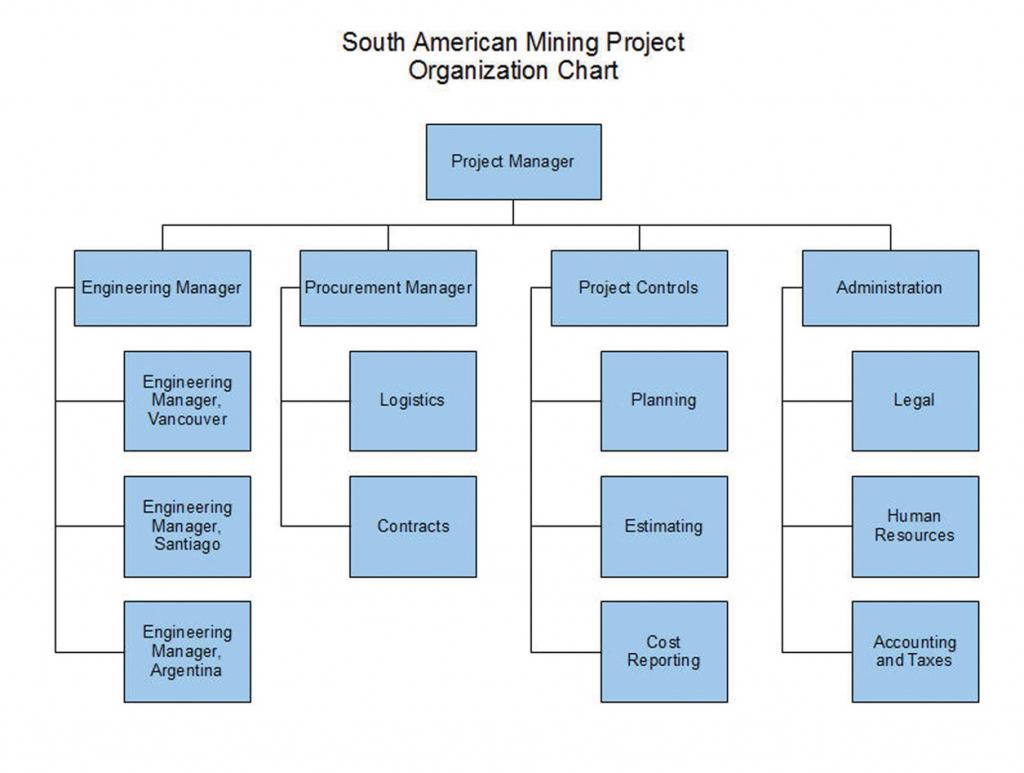
Los archivos creados por los diversos programas de dibujo pueden no ser compatibles entre sí, pero todos los programas pueden crear archivos de imagen estáticos que se pueden pegar en documentos de procesamiento de textos.
Software de Gestión de Proyectos
Las relaciones entre las actividades del proyecto pueden complicarse en proyectos de mediana y alta complejidad. El software de gestión de proyectos dedicado puede calcular la suma de duraciones de actividad a lo largo de varias rutas diferentes a través de relaciones complejas y recalcularlas inmediatamente si se cambia alguna de las duraciones o tiempos de inicio. De igual manera, los gráficos e informes se actualizan automáticamente en función de los nuevos datos. El software más popular para proyectos de complejidad media es Microsoft Project. Si un gerente de proyecto comienza a trabajar en el proyecto con la creencia de que puede ser manejado usando una lista de actividades en un programa de procesamiento de textos o en una hoja de cálculo, la lista de actividades y sus duraciones pueden copiarse y pegarse, o importarse, en la tabla de actividades del software de gestión de proyectos, si el documento original u hoja de cálculo fue diseñado con esa posibilidad en mente, como se muestra en la Figura 6.25 “Lista de Actividades Transferidas a un Programa de Gestión de Proyectos”.
Figura 6.25 Listado de actividades transferidas a un programa de gestión de proyectos
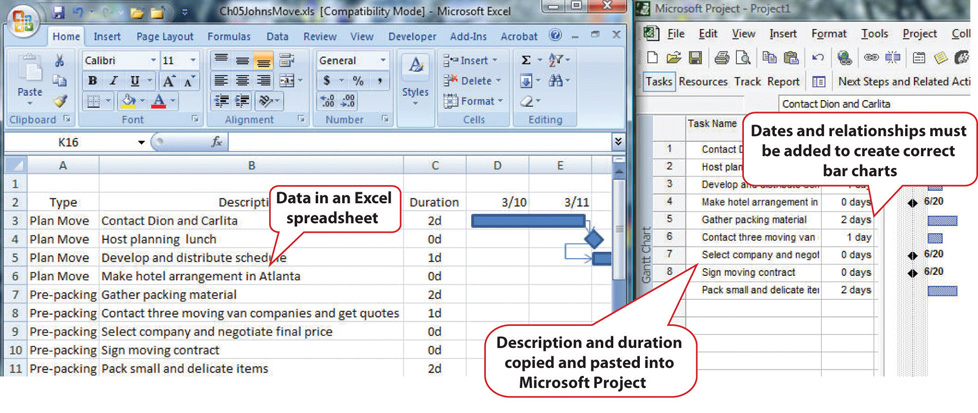
Una vez que los datos se colocan en el software de gestión de proyectos, se pueden definir las relaciones y crear informes. Las organizaciones con un presupuesto ajustado podrían considerar usar un programa de código abierto llamado OpenProject. El software de código abierto generalmente está disponible sin costo para usuarios individuales y con menos restricciones que el software propietario como Microsoft Project. OpenProject es similar a Microsoft Project, como se muestra en la Figura 6.26 “Software de gestión de proyectos de código abierto”, y podría usarse en proyectos de baja y media complejidad que no necesiten las funciones más avanzadas disponibles en Microsoft Project.
Figura 6.26 Software de gestión de proyectos de código abierto
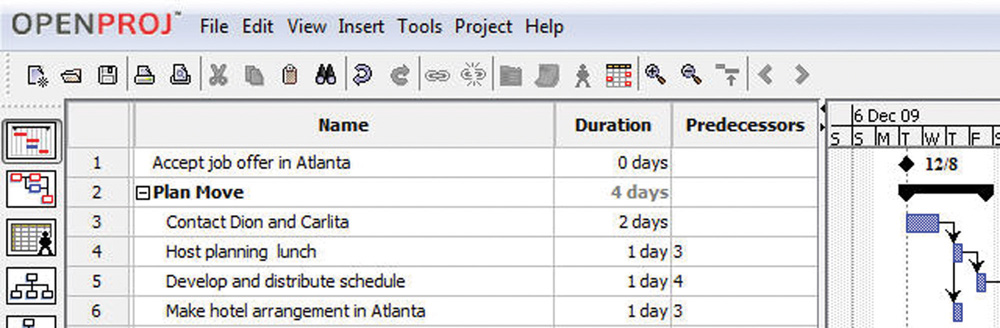
Software para Proyectos Complejos
Los proyectos complejos pueden involucrar miles de actividades individuales y una empresa puede tener varios proyectos en marcha al mismo tiempo. Los proyectos grandes y complejos son comunes en la industria de la construcción. Un software que se usa comúnmente para proyectos complejos en construcción es P3 o P6 de Primavera. Tiene la capacidad de producir reportes sofisticados que ayudan a los gerentes de proyectos a anticipar problemas y hacer proyecciones.
Los documentos de procesamiento de textos a menudo contienen datos que podrían agregarse y analizarse. A partir de Microsoft Word 2007 y el formato de archivo.docx, es posible insertar caracteres llamados etiquetas a cada lado de una sección particular de un formulario o documento y asignar una etiqueta de datos. Por ejemplo, el nombre del proveedor en una factura podría estar encerrado entre dos etiquetas: <supplier>Thompson Hardware</supplier>. Estas etiquetas se asemejan a las utilizadas en el lenguaje de marcado de hipertexto (HTML) para identificar cómo mostrar texto en una página Web, pero en lugar de decirle a un navegador web cómo mostrar el nombre del proveedor, identifica a Thompson Hardware como el proveedor. Estas etiquetas se pueden crear siguiendo un conjunto de reglas llamadas lenguaje de marcado extensible (XML). Los formularios creados con XML pueden ser escaneados para el contenido que está marcado por etiquetas. Los datos se pueden importar a una hoja de cálculo o base de datos para su análisis. La creación de documentos que utilizan XML para identificar datos en los formularios se puede hacer con Microsoft InfoPah. Un ejemplo que identifica hechos clave en un documento que se preparó con InfoPath se muestra en la Figura 6.27 “Formulario de InfoPath con etiquetas XML”. Debido a que se necesita un esfuerzo adicional para aprender a usar InfoPath, o un programa de creación XML similar, y para crear los formularios, este enfoque normalmente se limita a organizaciones complejas y sofisticadas que tienen la necesidad de administrar grandes cantidades de datos.
Figura 6.27 Formulario de InfoPath con etiquetas XML
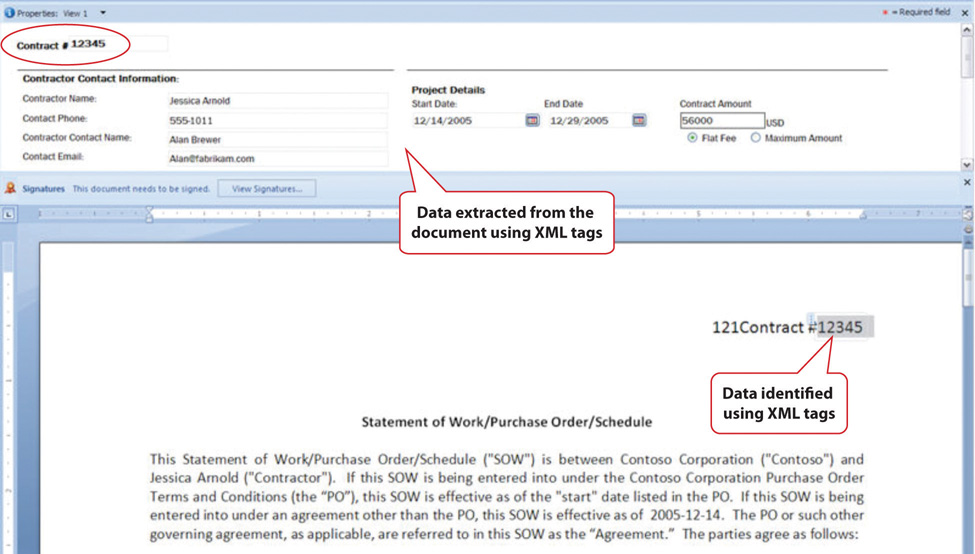
Claves para llevar
- Los proyectos de baja complejidad se pueden gestionar utilizando el software de procesamiento de textos y hojas de cálculo de propósito general mediante el uso de las características especiales para delinear, administrar datos e insertar objetos gráficos
- Los proyectos de complejidad media necesitan software de propósito especial para administrar actividades de proyectos, como Microsoft Project, y software gráfico como VISEO. El software de código abierto como OpenProject y Open Office Draw puede ser suficiente.
- Los proyectos de alta complejidad necesitan un software de gestión de proyectos más sofisticado como P6 de Primavera. Los formularios se pueden crear usando etiquetas XML que permiten extraer datos de los documentos.
- Los archivos se pueden almacenar en una ubicación a la que puedan acceder todos los miembros del equipo. Se les pueden otorgar diferentes niveles de acceso, incluyendo solo vista, solo edición y propiedad. Funciones como realizar un seguimiento de cambios y comparar documentos pueden ayudar a administrar las ediciones.
Ejercicios
- El software de procesamiento de textos y hojas de cálculo de propósito general podría ser suficiente para gestionar proyectos de _____ (baja, media, alta) complejidad.
- Tres características que están disponibles en los programas de hojas de cálculo como Microsoft Excel para administrar tablas de datos son subtotal, sort y _________.
- Si se asignan niveles de esquema en un documento de procesamiento de textos, el esquema puede ser _________ o expandido para ocultar o mostrar diferentes niveles de detalle.
- El software ______-________ (dos palabras) a menudo está disponible sin costo alguno, y su uso está menos restringido que el software propietario.
- Una conexión VPN usa ___________ para proteger el contenido de la comunicación.
- ¿En qué se parecen las etiquetas XML a las etiquetas HTML y en qué se diferencian?
- ¿Cómo se debe organizar la información de actividades en una hoja de cálculo para facilitar la transferencia a un programa de gestión de proyectos?
- ¿Cuáles son las tres opciones para crear un diagrama que muestre la jerarquía de informes de un proyecto para proyectos de complejidad baja o media?
- ¿Cuál es un ejemplo de un producto de software que se usa comúnmente para proyectos altamente complejos?
- ¿Cuáles son los tres niveles de acceso a archivos y permisos de edición que se pueden asignar, y cuáles son los ejemplos de grupos de usuarios que se asignarían a cada nivel?
Internaliza tu experiencia de aprendizaje preparándote para discutir lo siguiente.


